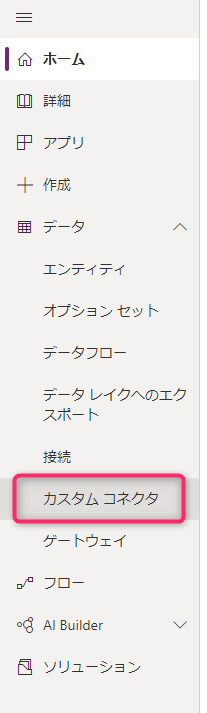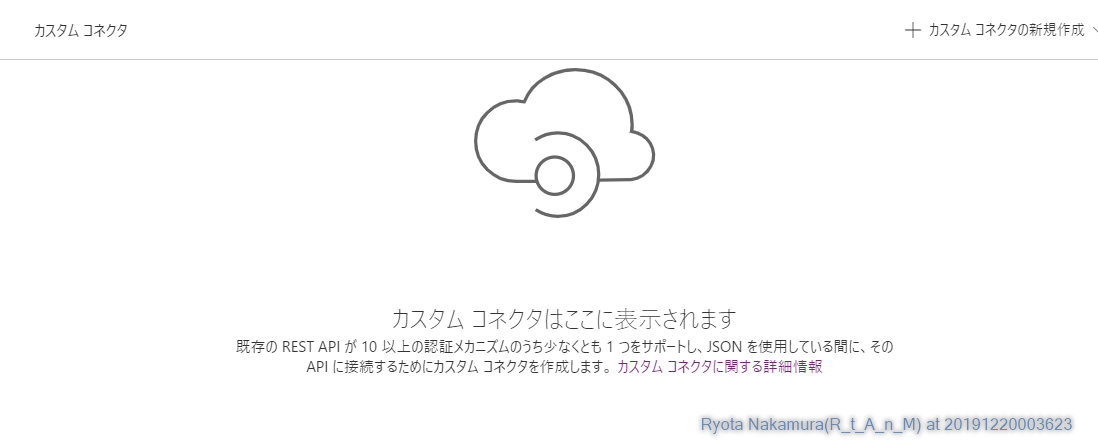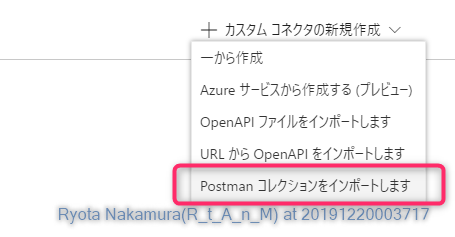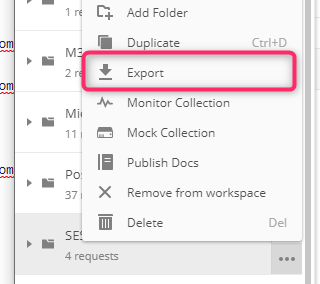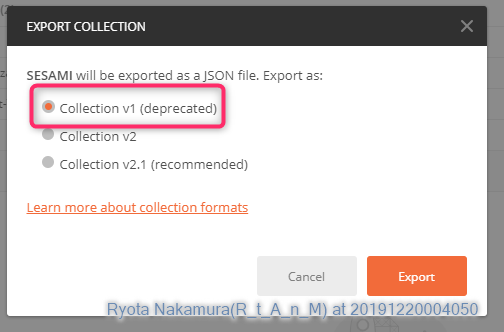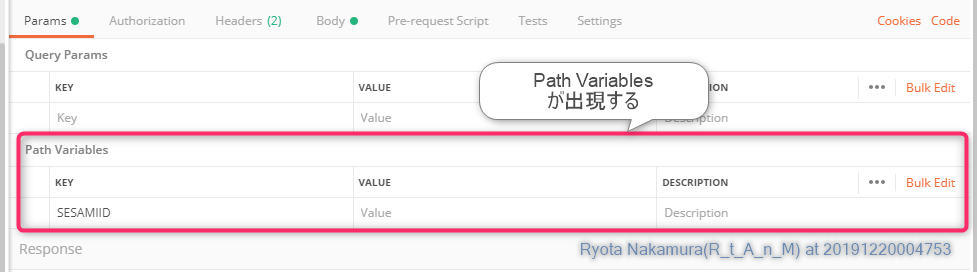まことにすみません
本件は、Power Apps Advent Calendar 2019 の記事ですが
アップにかなり時間を要しました。
ほんと、すみません。
カスタムコネクタ
Power Apps および Power Automate には、既に数多くのコネクタが用意されています。
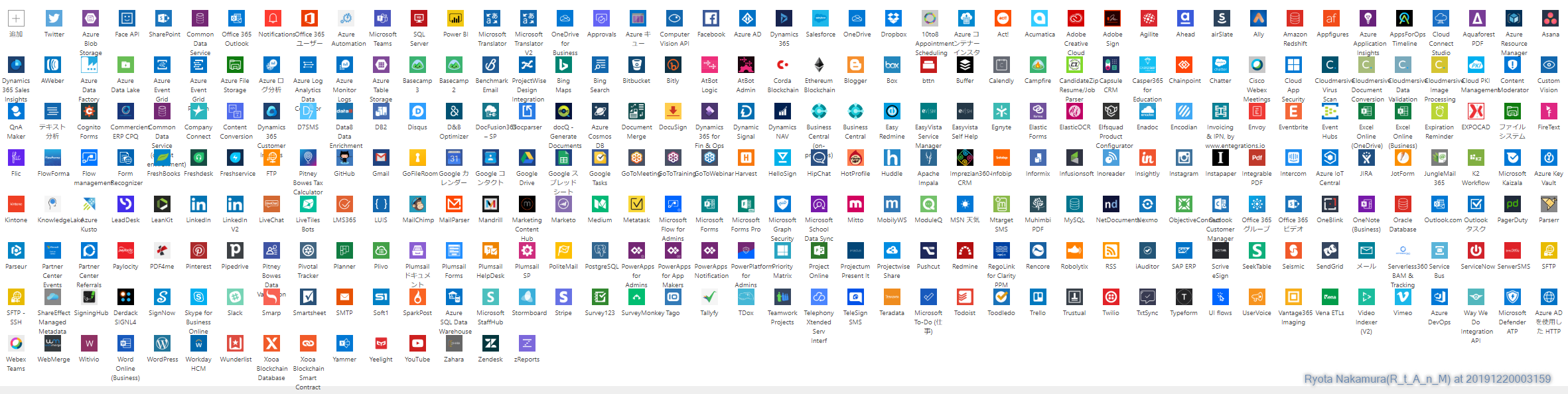
が、そこに存在しないAPIを使いたい場合は、HTTPコネクタを使用するのも手ですが
オリジナルのコネクタを作成するという機能があります。
どこから行くの??
新規作成メニューを開いてみると・・・
Postman コレクションを使うことができます!
APIのテストでよく使うPostman!
そのセーブデータがそのまま使用できちゃうのです。
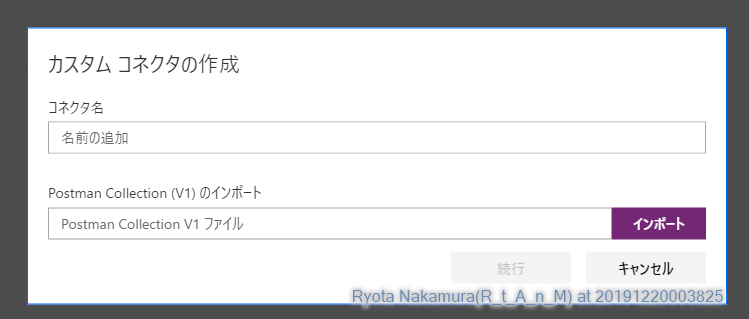
データ形式はV1のみ対応しているようですので、PostmanからExportしちゃいましょう!
Postman
エクスポート
対象のコレクションのメニューから「Export」を選択します。
読み込み可能なバージョンはV1なので、V1を選択してExportしちゃいましょう。
動的パスの指定の仕方
この赤枠で示すような、URLが動的に変化するようなAPIの場合は、Postman側では以下のように設定しましょう!
https://XXXX.com/public/zzzzz/:<Key名称>
すると、Paramsタブが以下のように変化します。
まとめ
というわけで、Postmanのコレクションからカスタムコネクタを作成するときのTipsを簡単にまとめてみました。
実は、私もこれハマってたところ Twitterにて idea.toString(); の管理人でおなじみの
@hrfmjp さんに教えてもらいました!本当にありがとうございます!